文章詳情頁
Win10系統只有一個C盤怎么分區?
瀏覽:118日期:2022-11-15 16:40:29
有Win10用戶跟小編反映自己購買電腦之后,發現里面只有一個系統分區,那如何不影響系統的情況下給C盤增加分區呢?下面我們就來看看Win10系統只有一個C盤的分區教程吧。建議提前備份好C盤上面重要的資料。
操作步驟如下:
1、鼠標右擊此電腦(計算機)打開【管理】。
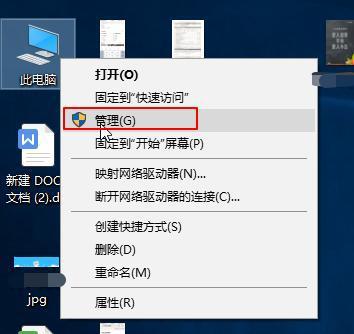
2、計算機管理界面左側點擊【磁盤管理】,右側可以看到我們電腦硬盤的信息。
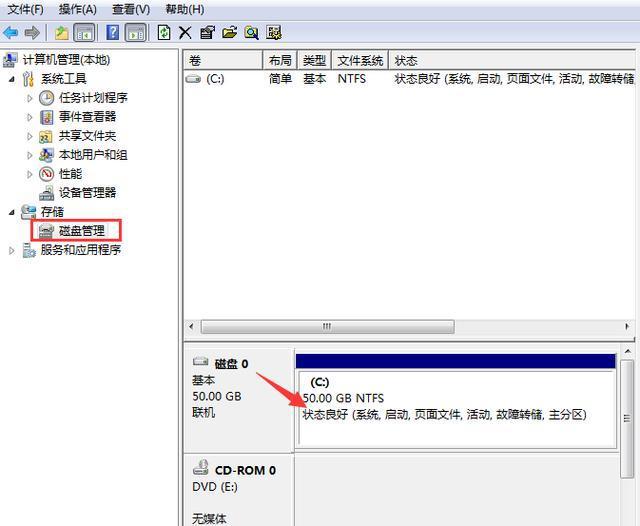
3、然后右鍵C盤,選擇【壓縮卷】。
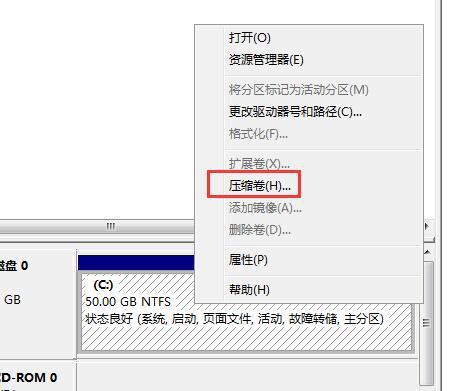
4、接著出現壓縮界面,需要調整【輸入壓縮空間量】,也就是我們增加一個分區空間大小,根據實際情況進行劃分,然后點擊【壓縮】。
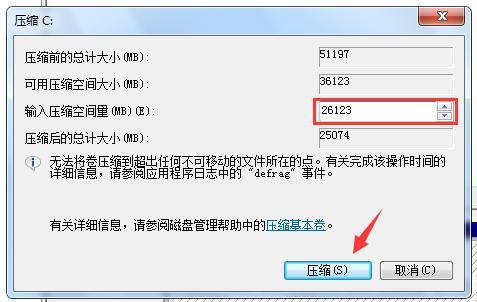
5、鼠標右擊剛剛增加的分區【未分配】,選擇【新建簡單卷】。
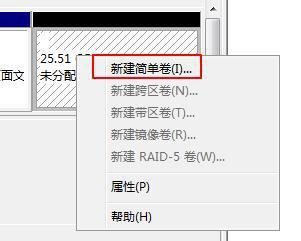
6、接下來一直點擊【下一步】即可。最后點擊【完成】,這樣新建的分區就可以正常使用了。
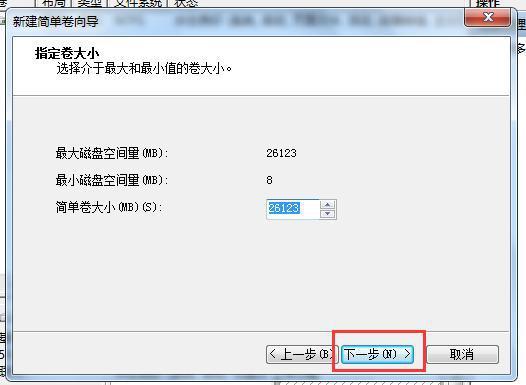
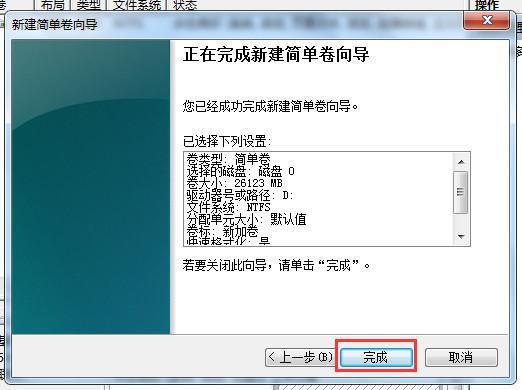

以上就是小編要分享給大家的內容啦。
相關文章:
1. 如何一鍵關閉所有程序?Windows系統電腦快捷關閉所有程序教程2. Win10怎么卸載重裝聲卡驅動?Win10卸載聲卡驅動詳細教程3. Win11渠道選哪個 升級Win11選擇哪個渠道4. Win7文件夾變綠顯示沒有權限怎么辦?Win7文件夾變綠顯示沒有權限的解決方法5. Win7無法關機一直顯示正在關機怎么辦?6. Win11的開機音效要怎么設置?7. Win10藍屏終止代碼WHEA_UNCORRECTABLE_ERROR怎么解決?8. Win11怎么設置任務欄小圖標?Win11設置任務欄小圖標的方法9. 怎么檢測電腦是否支持Win11系統?電腦無法運行Win11怎么辦?10. Win10電腦制作定時關機代碼bat文件教程
排行榜

 網公網安備
網公網安備